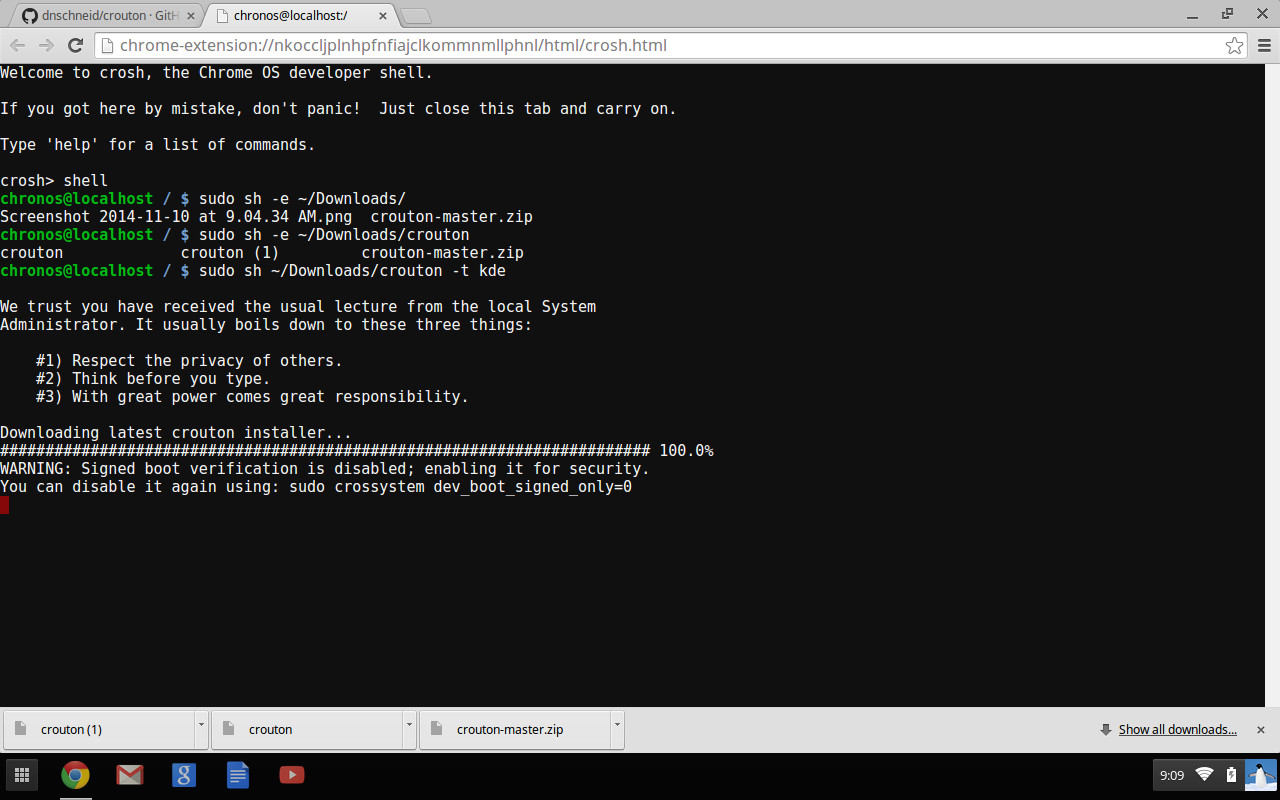
já jsem velký fanoušek Chromebooky a tak je Linus Torvalds. Věří, že „…Chromebooky jsou takové věci,které umožní rok plochy více.“
Miluji Chromebooky nejen proto, že provozují operační systém Chrome OS založený na Linuxu, ale také proto, že jsou levné a ekosystém aplikací kolem operačního systému se rychle vyvíjí. Zařízení potřebuje nulovou údržbu., Ukončila „placený“ model upgradu OS používaný některými společnostmi a zajišťuje, že nemusíte být raketovým vědcem pro spuštění počítače. Byl jsem překvapen, vidět, že pokles podpory hovory kdysi jsem dostal od mé manželky, když byla na Windows nebo Mac, protože Chrome OS je velmi jednoduchý na používání a neexistuje prakticky nic, co může zlomit.
jako uživatel Linuxu se však krčím, abych na svém Chromebooku spustil „plnohodnotnou“ plochu (i když ji nepotřebuji). Existuje mnoho způsobů, jak nainstalovat operační systém založený na Linuxu do Chromebooku., Pro tento tutoriál jsem si vybrala Krutony (aka Chromium OS Univerzální Prostředí Chroot), což je sada skriptů, které se zachumlat do snadný-k-použití, Chromium OS-centric chroot generátor. Skripty jsou hostovány na Githubu a v současné době podporují pouze Ubuntu a Debian. Nabízí různá desktopová prostředí včetně Xfce, Unity a KDE. Jednota může být pro váš Chromebook docela těžká, v závislosti na vašem hardwaru, a nenajdu Xfce, aby bylo dost očních bonbónů, takže zkusím KDE a uvidím, jak to funguje.,
Některé z výhod Salátu je, že na rozdíl od jiných metod, nemusíte restartovat počítač, přepínat operační systémy; můžete mezi nimi přepínat pomocí klávesových zkratek, jako kdyby jste přepínání mezi dvěma aplikacemi. Testoval jsem to na Chromebooku Samsung.
Jak nainstalovat Ubuntu
#Krok 1: zálohujte data
než začneme hrabat, ujistěte se, že máte zálohu vašich dat. Vzhledem k tomu, že všechna vaše data jsou synchronizována se serverem Google, nemusíte se obávat ztráty dat., Jediná data, která musíte zálohovat, je složka „stáhnout“, protože obsah této složky není synchronizován. Poté, co jste vzali back-up, Je to také fail-safe plán vytvořit obnovení USB ChromeOS, v případě, že se něco pokazí a je třeba znovu nainstalovat ChromeOS.
#Krok 2: Vytvořte obraz obnovení pro Chrome OS
protože Crouton nebude vymazat váš Chrome OS, neexistuje riziko poškození vašeho Chrome OS. Je to vždy dobrý nápad, aby obraz obnovení vašeho operačního systému.
nainstalujte nástroj pro obnovu Chromebooku z webového obchodu Chrome., Otevřete aplikaci a postupujte podle pokynů k vytvoření jednotky pro obnovení. Je to snadný třístupňový, klikněte na další proces. Vše, co potřebujete, je pracovní Internet a USB disk s nejméně 4GB prostorem.
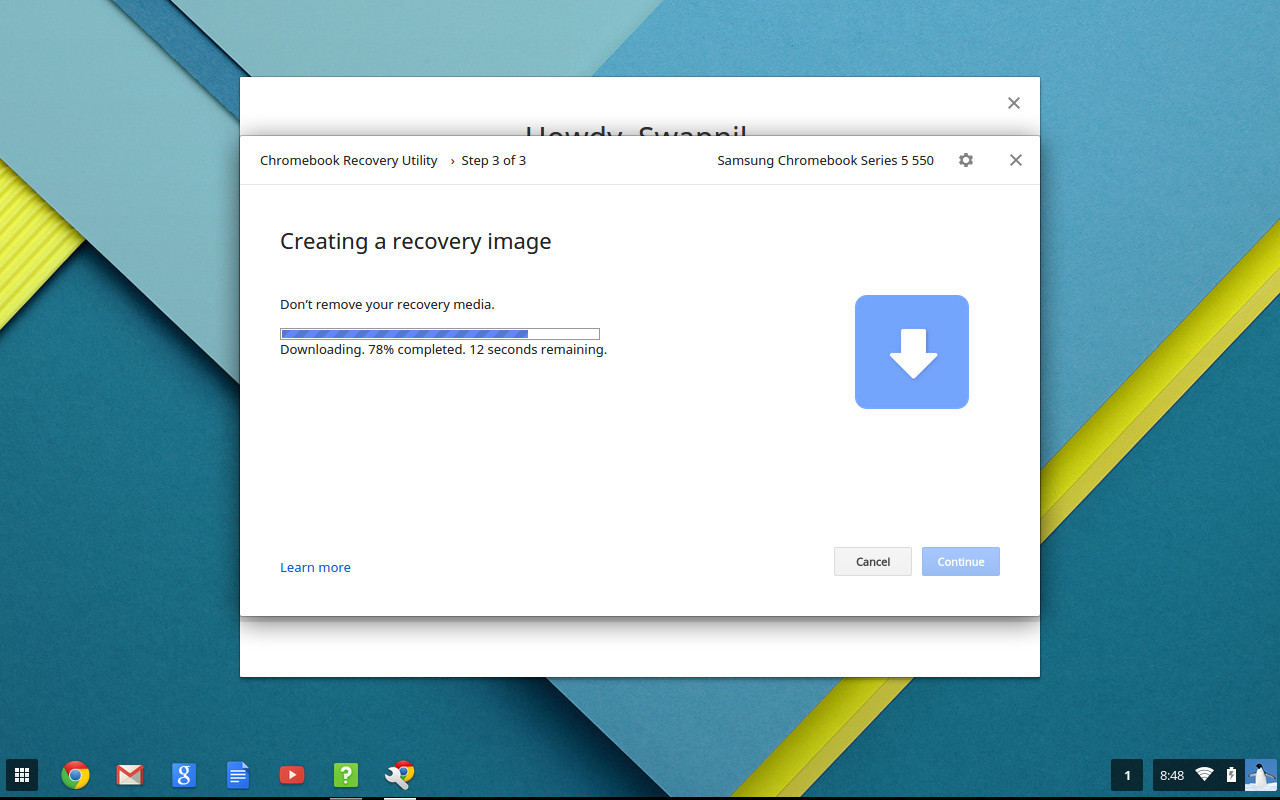
po vytvoření obnovovacího disku jej odpojte a postupujte podle následujících kroků.
#Krok 3: povolte režim vývojáře
Chcete-li nainstalovat svůj vlastní operační systém do Chromebooků, musíte povolit režim vývojáře. Je to velmi snadné a Google je velmi dobře zdokumentován., Nejnovější Chromebooky používají kombinaci kláves pro vstup do vývojářského režimu, zatímco starší zařízení mají fyzický přepínač
. Různá zařízení mají různá umístění přepínače, takže prosím Google zařízení najít umístění přepínače a otočit ji. Pokud jste na nejnovějším Chromebooku, můžete povolit režim vývojáře podržením kláves Esc + Refresh a poté stisknutím tlačítka „power“. Na obrazovce obnovení se zobrazí děsivé varování. Stačí ji ignorovat a nechat Chrome OS vymazat data. Proces může trvat až 15 minut, takže Chromebook nevypínejte.,
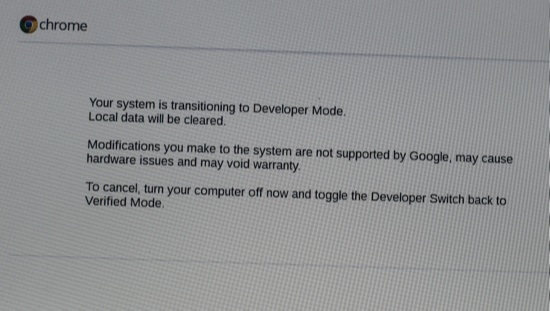
mějte také na paměti, že jakmile je Chrome OS přeinstalován, budete i nadále vidět toto varování při každém spuštění systému, pokud je povolen režim vývojáře. Data však pokaždé nevymaže. Můžete jednoduše stisknout Ctrl + d pro rychlé spuštění do Chrome OS (nedělejte to tentokrát, zatímco Chrome OS připravuje váš systém pro režim vývojáře).
Krok #4: Pojďme nainstalujte Krutony
1 – Přihlaste se do Chromebooku a otevřete GitHub stránku Krutony a stáhnout nejnovější scénář.,
zkontrolujte složku pro stahování a zjistěte, zda je crouton stažen.
2-Otevřete terminál v Chromebooku (ano, v Chromebooku je nyní terminál! tím, že udeří Alt+Ctrl+t
3 -Zadejte tento příkaz otevřít shell: shell
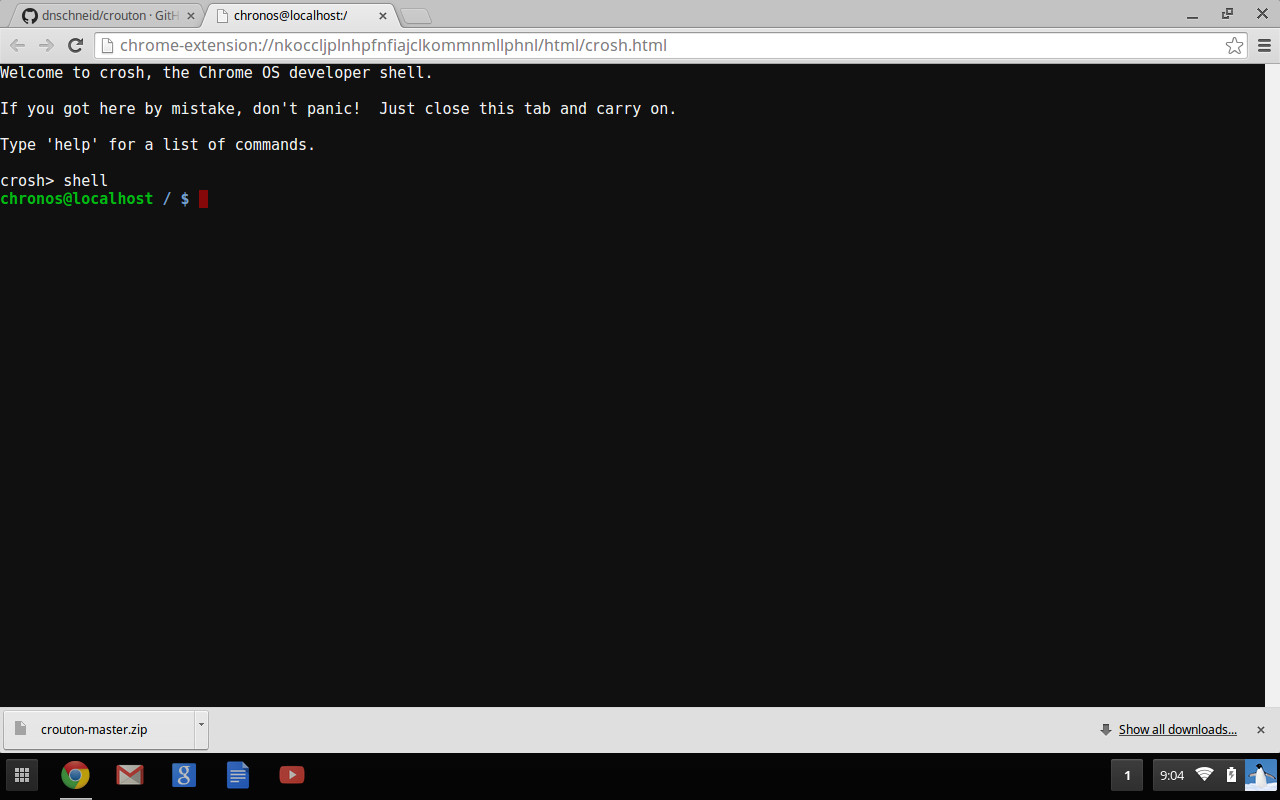
4 – Nyní budeme instalovat Ubuntu. K dispozici je několik desktopových prostředí, včetně KDE Plasma, Unity a Xfce. Unity může být docela těžké pro Chromebook hardware a xfce je příliš prostý pro můj vkus, takže budu instalovat KDE Plasma.,id=“a232f50fa5″>
(Pokud nechcete, KDE, pak můžete nahradit kde s xfce, nebo unity )
například:
sudo sh ~/Downloads/crouton -t xfce
není šifrované chroot, pokud chcete zašifrovat, pak přidat -e parametr příkazu výše:
sudo sh -e ~/Downloads/crouton -t kde
Pokud instalujete na Chromebook s dotykovým displejem pak přidat také „touch“ parametr:
sudo sh -e ~/Downloads/crouton -t touch,kde
Vzhledem k tomu, scénář bude stahovat Ubuntu z Internetu, v závislosti na vaší širokopásmové rychlosti, to může chvíli trvat, tak jdi a urvat nějaké Indické chai nebo kávu., S rychlostí stahování 150Mbps mi to trvalo asi 18 minut. Po dokončení instalace vás Crouton požádá o zadání uživatelského jména a hesla UNIX-které bude použito k provádění administrativních úkolů v Kubuntu.
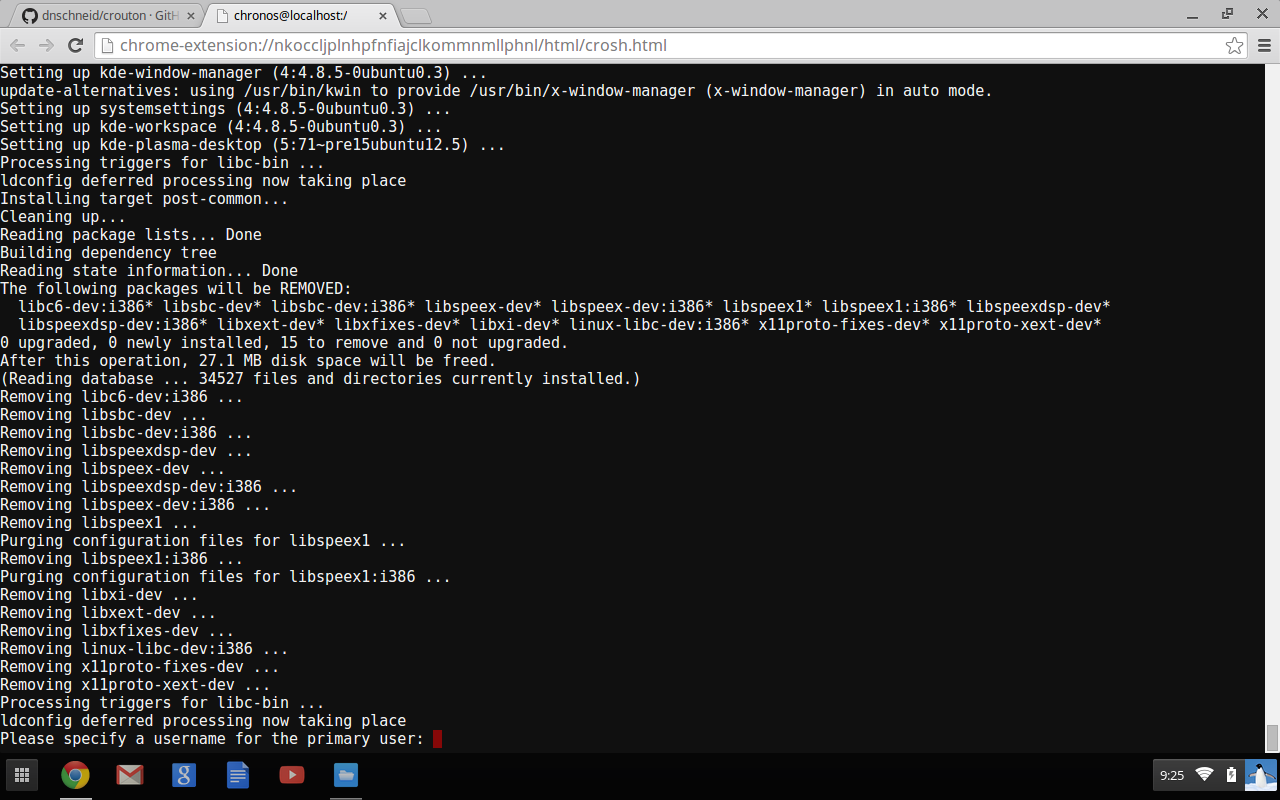
Nyní můžete začít Plazmová spuštěním následujícího příkazu v shellu:
sudo startkde
Pokud jste nainstalovali xfce potom spusťte:
sudo startxfce4
Budete uvítáni KDE přivítání.,

vyladit Ubuntu
instalace bude minimální a nebude přijít s aplikacemi, které jsou baleny do distribuce, ale můžete snadno instalovat aplikace z Konsole / terminálu. Je to také dobrý nápad aktualizovat systém.
sudo apt-get update sudo apt-get upgrade sudo apt-get install
nainstaloval jsem vše, co jsem potřeboval – LibreOffice, Sublime Text, prohlížeč Chrome (takže mohu sledovat Netflix), GIMP, VLC, atd.
jak přepínat mezi Chrome OS a Ubuntu?,
Chcete-li se vrátit do Chrome OS a udržet KDE v chodu, použijte tuto kombinaci kláves Alt+Ctrl+Shift+Back. Chcete-li se vrátit do Kubuntu z Chrome OS, použijte tuto kombinaci:Alt+Ctrl+Shift+Forward. Zadní / přední klávesy najdete v horní řadě klávesnice.
když se odhlásíte z KDE, ukončí vás z chrootu a budete muset znovu spustit příkaz sudo startkde pro spuštění plazmy nebo plochy, kterou jste nainstalovali.
Chrome OS Linux vs Ubuntu Linux?
možná budete potřebovat plnohodnotný desktop Linux, jako je Ubuntu, na Chromebooku, nebo ne., Záleží na tom, co děláte na vašem počítači. Používám vhodnou platformu pro tento konkrétní úkol, takže se nesnažím dělat něco na platformě, kterou to nemá dělat. Jsem těžký uživatel Chromebooku; moje žena je uživatel Chromebooku na plný úvazek. V Chromebooku mohu dělat téměř všechno, co dělám na svém openSUSE nebo Arch Linux box, s výjimkou profesionálních úprav obrazu a zvuku/videa. Jak píšu, mohu žít v Chromebooku a nepotřebuji nic – všechny potřebné nástroje jsou tam.,
většina těchto aplikací pracuje v režimu offline, takže se nemusíte starat o připojení k Internetu bez ohledu na to, co vám společnost Microsoft řekne v reklamní kampani Pawn Star. Nemusíte dávat všechna data společnosti Google, abyste mohli pracovat pomocí Chromebooku. Stačí uchopit aplikace, které podporují režim offline, přejít do režimu offline, vložit USB disk s dobrou kapacitou a začít pracovat – nic neopustí vaši síť.
občas však budete potřebovat některé nástroje, které ještě nejsou k dispozici pro Chrome OS, a to je místo, kde možná budete potřebovat plnohodnotnou plochu Linuxu.,
Chromebook vs PC
není pochyb o tom, že instalaci své oblíbené distribuce Linux na Chromebook není tak pohodlné, jak je to na normální PC, a vzhledem k tomu, malé palubě skladování, to nemusí zdát být tak atraktivní jako na PC s 500GB HDD. Mějte však na paměti, že Chromebooky mají SSD, které jsou mnohem rychlejší a odolnější než pevné disky. Kromě toho jsou Chromebooky velmi cenově dostupné-můžete je získat za necelých 200$; je lepší je nastavit a dát svým 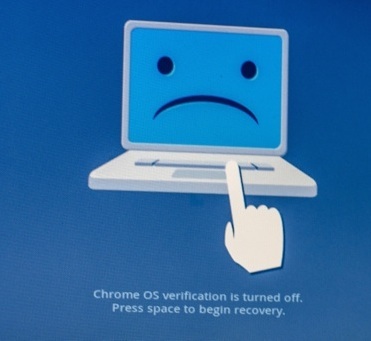 děti a zaměstnanci, než kupovat drahé počítače $500+.,
děti a zaměstnanci, než kupovat drahé počítače $500+.,
k mému překvapení jsem zjistil, že Kubuntu je na mém Chromebooku mnohem rychlejší než na netbooku Windows. Na Chromebooku není prakticky žádný problém s ovladačem, což může být velký problém na mnoha počítačích se systémem Windows, které používají proprietární hardware. Nikdy jsem nechat své údaje na můj notebook, je to vždy na mé ownCloud serveru, nebo na pevné disky, takže skladování na palubě nikdy nebyl problém pro mě – což může být významným faktorem pro mnoho dalších. Pokud Hledám levný hardware, který by většinou dělal online práci, dal bych přednost Chromebooku před počítačem se systémem Windows.
musím přiznat, že žiji svůj život na internetu., Prohlížeč je první aplikace, kterou otevřu po zavedení do mého systému. Trávím 90% svého času v prohlížeči-v prohlížeči Chrome, abych byl přesný-takže mi Chrome OS opravdu nevadí a neobtěžoval bych se instalací nějakého jiného Linuxu. Pokud potřebuji nainstalovat Linux, pak je Crouton mou oblíbenou metodou. Výhodou Croutonu je, že se nevzdáváte jednoho systému, abyste mohli používat druhý; spouštíte je současně. Protože sdílí složku „Stahování“ mezi oběma operačními systémy, takže můžete snadno sdílet data – vytvořte nějakou práci v KDE a je již v Chrome OS.,
Pokud se chcete zbavit Linuxu a vrátit se k „ověřenému“ Chrome OS, stiskněte MEZERNÍK, když se Chromebook restartuje, aby znovu aktivoval ověření. U staršího hardwaru budete muset otočit fyzický přepínač a Chrome OS se obnoví do ověřeného stavu. Pokud se něco pokazí, použijte jednotku obnovení, kterou jsme vytvořili na začátku, k obnovení operačního systému.
Jak se říká, “ nejlepší z obou světů!”